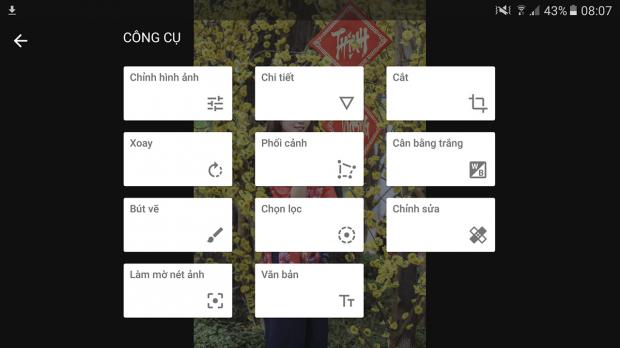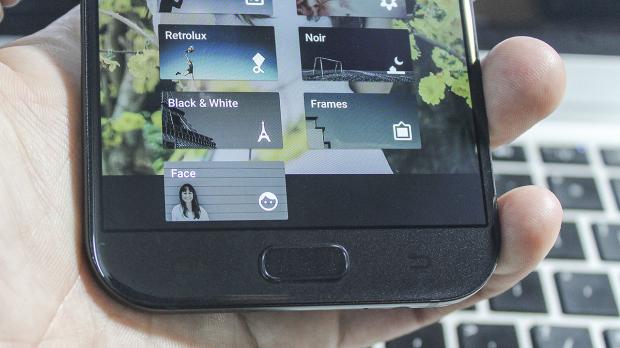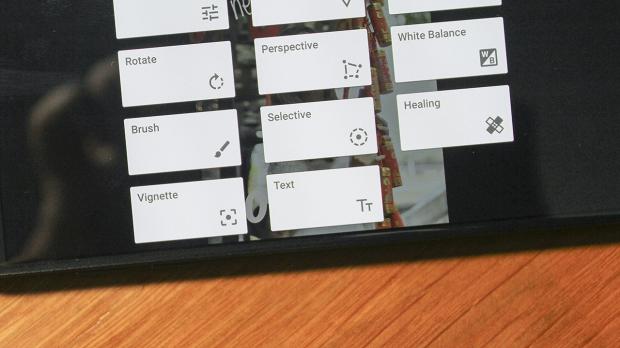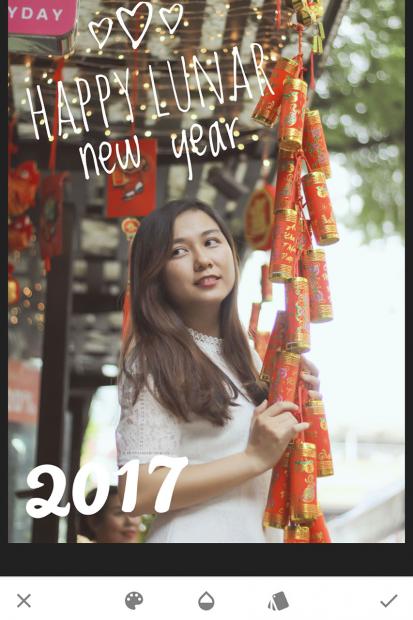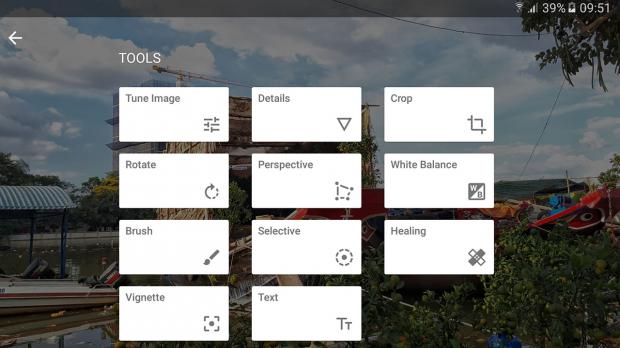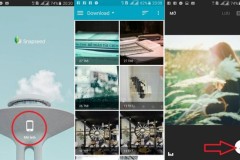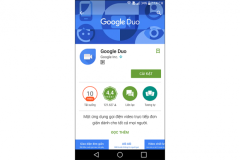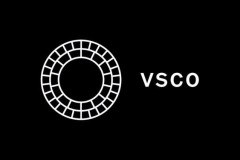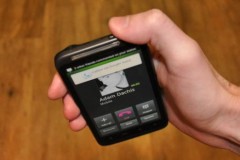Vì đây là ứng dụng đã quá quen thuộc với các bạn nên mình sẽ chỉ lướt qua các tình năng hữu ích mà người dùng ít khi để ý tới.
Nếu bạn nào chưa tải thì có thể nhấp vào đường link bên dưới:
Android
iOS
Xóa vật thể dư thừa bằng Brush
Trong dịp Tết, chắc hẳn các địa điểm đường hoa sẽ rất nhiều người qua lại. Vì thế việc chụp một bức ảnh mà không hề xuất hiện một người dư thừa nào là điều rất khó.
Thông thường để xóa vật thể dư thừa, bạn cần dùng đến Photoshop. Nhưng Snapseed vẫn làm được, ở một mức độ nào đó, hết sức đơn giản.
Đề sử dụng, bạn vào mục Tools > Brush.
Dùng hai ngón tay để zoom hay di chuyển vị trí cần chèn hình. Với bạn nào chưa hiểu cách thức hoạt động, thì Brush đơn thuần là dùng một vị trí đã chọn để đè lên phần ảnh mà chúng ta cần xóa.
Một mẹo nhỏ là bạn có thể dùng Brush để xóa mụn nhé, nếu tỉ mỉ và kiên trì.
Làm mịn da tự nhiên
Từ trước đến giờ, muốn làm mịn da ảo diệu các bạn thường nghĩ ngay đến Cam360, Meitu, ... nhưng Snapseed cũng có thể làm được.
Các bạn kéo xuống mục Filters > Face.
Snapseed sẽ tự động nhận diện khuôn mặt theo thuật toán.
Tuy nhiên đôi lúc khá 'kém thông minh' với khuôn mặt không được chụp trực diện.
Có nhiều bộ lọc về màu da, độ mạnh yếu tương phản gương mặt, ... cho bạn tùy chỉnh.
Thêm Text vào trong hình
Tính năng này chắc nhiều bạn đã biết, hoặc không. Bằng cách vào Tools > Text.
Bạn có thể tùy chọn font, kích thước, màu chữ ...
Kiểm soát ảnh phong cảnh bằng Tonal Contrast, HDR, Glow ...
Một vài bộ lọc trên Snapseed cho phép tùy chỉnh Contrast hay HDR để cho bức ảnh phong cảnh trở nên ấn tượng hơn.
Tất cả đều nằm trong mục Filters.
Tùy theo mục đích sử dụng mà bạn tùy chỉnh:
- Lens Blur: Tùy chọn vùng ảnh cần nét.
- Glamour Glow: Tạo hiệu ứng mềm mại hơn cho ảnh.
- Tonal Contrast: Tạo tương phản giữa các vùng ảnh.
- HDR Scape và Drama: Tăng độ tương phản mạnh giữa vùng sáng tối, tùy chỉnh gain.
- Grany Film: Bộ lọc màu film.
- Retrolux: Tạo hiệu ứng ngược sáng.
- Noir: Tạo hiệu ứng ảnh film xưa.
Đây là một tấm mình dùng với Tonal Constrast:
Nếu thấy hay, like và share bài viết này để mọi người cùng biết nhé.
Chúc các bạn có được những bức hình chụp Tết ấn tượng.
Biên tập bởi TRẦN QUANG HỘI